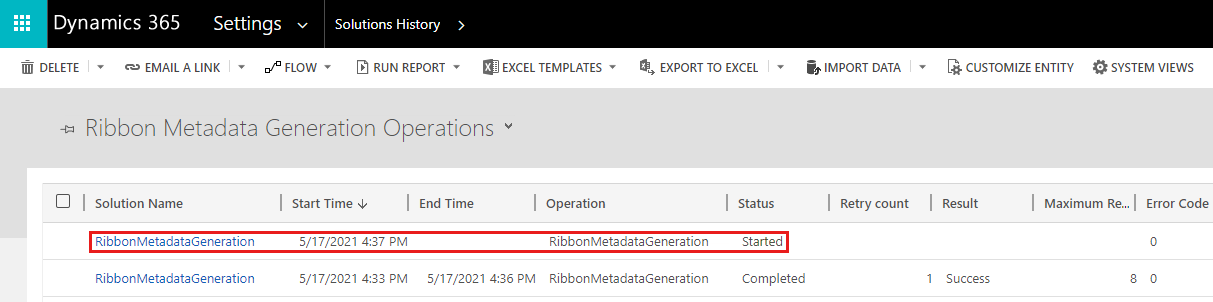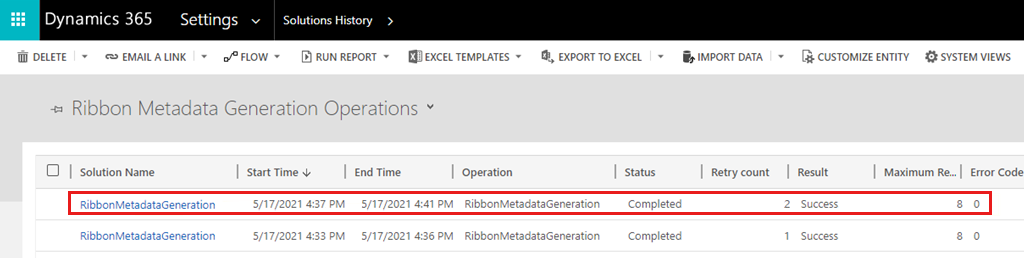Come rigenerare i metadati della barra multifunzione
Si applica a: Power Apps
I problemi della barra dei comandi della barra multifunzione seguenti sono spesso causati da metadati mancanti o non corretti della barra multifunzione:
- Un pulsante sulla barra dei comandi è nascosto quando dovrebbe essere visibile.
- Un pulsante sulla barra dei comandi è visibile quando deve essere nascosto.
- Un pulsante sulla barra dei comandi non funziona correttamente.
Uno strumento in-app, Command Checker, è disponibile per rigenerare tutti i metadati della barra multifunzione. Solo gli amministratori di sistema, i personalizzatori di sistema e gli autori hanno le autorizzazioni per rigenerare i metadati.
Come avviare l'operazione di rigenerazione
È possibile usare lo strumento Controllo comandi per avviare la rigenerazione dei metadati della barra multifunzione. Per abilitare Controllo comandi, aggiungere il &ribbondebug=true parametro all'URL dell'applicazione Dynamics 365. Ad esempio: https://yourorgname.crm.dynamics.com/main.aspx?appid=<ID>&ribbondebug=true.
Dopo l'abilitazione del controllo comandi, all'interno dell'applicazione è disponibile un nuovo pulsante speciale del programma "Controllo comandi" ![]() in ognuna delle varie barre dei comandi (globale, modulo, griglia e sottogrid). (Il pulsante potrebbe essere incluso nel Menu a comparsa di overflow. Per aprire Controllo comandi, selezionare il pulsante in qualsiasi barra dei comandi.
in ognuna delle varie barre dei comandi (globale, modulo, griglia e sottogrid). (Il pulsante potrebbe essere incluso nel Menu a comparsa di overflow. Per aprire Controllo comandi, selezionare il pulsante in qualsiasi barra dei comandi.

Dopo aver aperto la finestra di dialogo Controllo comandi, selezionare il pulsante Rigenera metadati della barra multifunzione per avviare la rigenerazione di tutti i metadati della barra multifunzione.
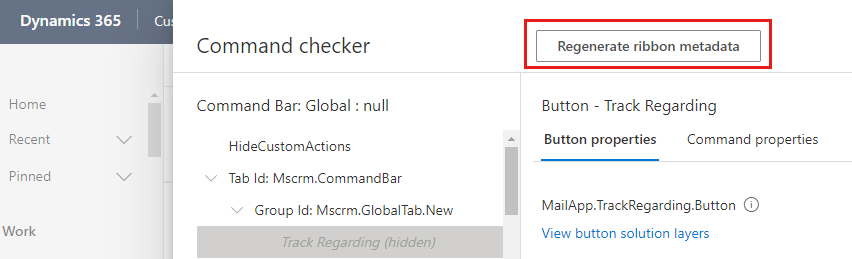
Nella richiesta di conferma con le istruzioni selezionare OK per avviare la rigenerazione.
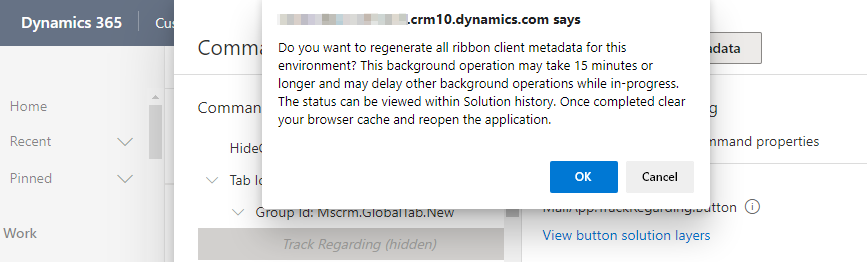
Come controllare lo stato dell'operazione
Dopo l'attivazione della rigenerazione dei metadati della barra multifunzione, viene avviata un'operazione in background. È possibile controllare lo stato dell'operazione nella pagina Cronologia soluzioni. (Apri)Impostazioni avanzate e quindi passare a Impostazioni>Soluzioni>Cronologia soluzioni.
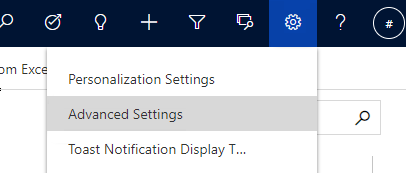
Nella visualizzazione Operazioni di generazione metadati della barra multifunzione viene aggiunta un'operazione RibbonMetadataGeneration con lo stato Avviato , come indicato di seguito.
Note
Il completamento dell'operazione richiederà alcuni minuti. Al termine, il valore Stato verrà impostato su Completato e il valore Result verrà impostato su Operazione riuscita o Errore, in base alle esigenze.
Al termine dell'operazione RibbonMetadataGeneration , cancellare la cache del browser e quindi riaprire l'applicazione per verificare di nuovo il problema. Se il problema non viene risolto, è possibile seguire i passaggi forniti nelle linee guida per la risoluzione dei problemi della barra multifunzione per informazioni aggiuntive sulla mitigazione.
Riferimenti
Controllo dei comandi per le barre multifunzione delle app basate su modello